| Nota | Para as Perguntas frequentes sobre Múltiplas Telas para produtos gráficos Intel® mais recentes, consulte Perguntas frequentes sobre Vários Monitores. |
Clique no tópico para obter detalhes:
O que é multidisplay?
Vários dispositivos de exibição em um único sistema permitem uma série de opções de configuração possíveis. Por exemplo, dois dispositivos podem ser conduzidos independentemente com conteúdo, resoluções e profundidade de cor diferentes para aumentar o espaço do desktop. Outra configuração possível envia o mesmo conteúdo para diferentes monitores para oferecer uma apresentação a um grande público.
Suporte para multidisplay em produtos gráficos Intel® mais antigos
Microsoft Windows 2000*, Windows XP* e sistemas operacionais mais recentes habilitaram o suporte para multidisplay. Esses produtos têm várias portas para seus dois tubos e suportam até duas imagens em diferentes monitores. As sincronizações e resoluções para essas duas imagens podem ser diferentes. Esses produtos gráficos Intel suportam Dual Display Clone, Dual Display Twin e Extended Desktop. ;
| Nota | Uma placa Digital Display 2 (ADD2) avançada deve ser instalada como um adaptador de vídeo adicional para recursos de dois monitores. O mecanismo gráfico GMCH é capaz de operar em paralelo com um dispositivo gráfico PCI Express* externo. Porém, o mecanismo gráfico GMCH pode trabalhar em conjunto com um adaptador gráfico PCI. |
Opção Multidisplay: Intel® Dual Display Twin
Intel Dual Display Twin utiliza um dos tubos de exibição para impulsionar o mesmo conteúdo com a mesma resolução, profundidade de cor e taxas de atualização em cada tela.
Opção Multidisplay: Intel® Dual Display Clone
Intel Dual Display Clone é usada para impulsionar vários monitores com o mesmo conteúdo. Cada dispositivo de exibição pode ser configurado de forma independente. Cada um pode ter uma taxa de atualização, profundidade de cor e resolução diferentes para uma tela ideal em cada dispositivo.
- Intel Dual Display Clone é benéfica ao usar telas de vários tipos e tamanhos. Por exemplo, um tubo que impulsiona um monitor padrão conectado à porta VGA, enquanto o outro tubo impulsiona um projetor acima, suportando resoluções específicas e taxas de atualização.
- Para ativar o Intel Dual Display Clone, clique no ícone Intel® Dual Display Clone na guia Dispositivos da janela Intel® Graphics Control Panel . Selecione o dispositivo primário e o dispositivo secundário e clique em Aplicar.
Nota Siga estas instruções se não souber como abrir a Intel® Graphics Control Panel. 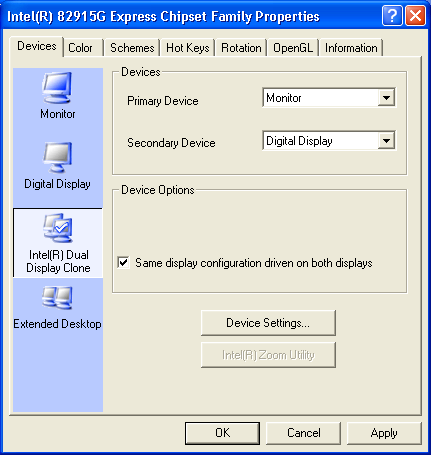
Figura 1: Intel® Dual Display Clone como visto na guia De dispositivos de gráficos Intel® do Windows XP Advanced Display Properties.
Opção Multidisplay: Desktop estendido
- Área de trabalho estendida é a capacidade de um adaptador com pelo menos duas tubos de exibição para suportar várias configurações de exibição.
- O Multidisplay permite uma grande área de trabalho do Windows* que abrange várias telas, criando mais área de visualização da tela do que um monitor.
- O applet de exibição, na guia Painel de controle ou dispositivos da janela Intel® Graphics Control Panel, pode ser usado para configurar o tamanho e a posição de cada tela (Figura 2).
- Os aplicativos podem ser mudados de um monitor para outro, ou podem estar em mais de um monitor simultaneamente.
- Para ativar a Área de trabalho estendida, clique no ícone de Área de trabalho estendida na guia Dispositivos do Intel® Graphics Control Panel. Escolha qual dispositivo é o dispositivo primário, que é o dispositivo secundário, e clique em Aplicar.
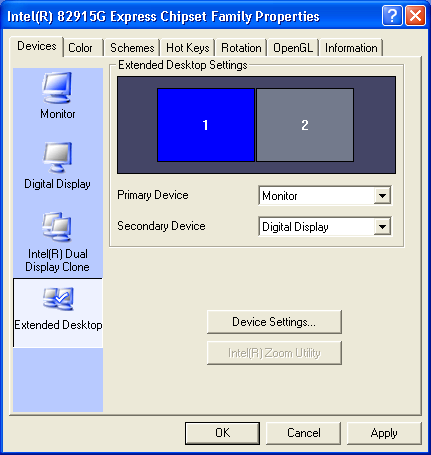
Figura 2: Desktop estendido como visto no Intel® Graphics Control Panel de Propriedades de vídeo avançadas do Windows XP. - As opções de exibição também podem ser escolhidas na área de trabalho. Clique com o botão direito na área de trabalho para acessar o menu Opções de gráficos. As opções de saída estão listadas. (Figura 3)
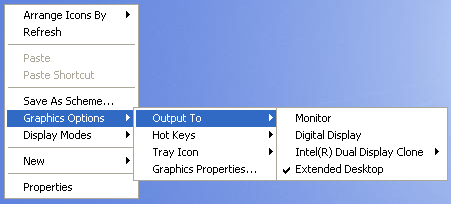
Figura 3: Opções de exibição como vista na área de trabalho do Windows XP.
As aplicações se comportam de forma diferente em uma configuração multidisplay, dependendo da implementação deles:
- Os aplicativos padrão do Windows usam o GDI (Graphics Device Interface) e podem cortar a janela para cada tela acelerando as imagens separadamente usando o hardware da tela.
- Aplicações que abrangem vários monitores executando DirectX*, Direct3D* ou DirectDraw*, podem ser acelerados por software.
- As aplicações OpenGL* às vezes saem de forma inesperada, ou o hardware acelera um monitor com resultados desconhecidos na outra, ou são acelerados por software.
- Um prompt de comando de tela cheia ou uma aplicação MS-DOS* só funciona no dispositivo primário.
Opção Multidisplay: panning de dual-pipe
- O panning é habilitado quando uma resolução de tela é maior do que o tipo de tela (como LFP ou TV, suportando apenas uma resolução máxima fixa/limitada).
- O Dual-Pipe Panning permite um monitor de alta resolução em uma tela maior, enquanto visualiza uma versão de zoom em uma tela menor.
- A visão na tela menor está amarrada ao movimento dos cursores do mouse. Como as telas são tamanhos diferentes, o cursor do mouse pode estar em diferentes posições em cada tela.
- Na área de zoom da tela menor, o cursor age como normal. À medida que o cursor se move perto da borda da tela menor, a visão pans em direção ao cursor até que a borda da tela cheia seja alcançada. Esta ação não afeta a visualização na tela maior, que permanece a mesma, independentemente da atividade da tela menor (panorâmica).
- O Dual-Pipe Panning é usado em conjunto com Intel Dual Display Clone ou Multi. Para usar o painel de tubo duplo, habilite primeiro o Intel Dual Display Clone ou Multi. Em seguida, defina os dispositivos de exibição clonados como uma resolução maior do que um dos monitores clonados suportados e clique em Aplicar. O dispositivo que não pode suportar a resolução completa é afetado.
Requisitos do sistema para multidisplay
- Sistema baseado em GMCH (Graphics and Memory Controller Hub) integrado na Intel® 82810 ou mais recente, com tubo duplo habilitado pelo fabricante do sistema
- Uma placa Digital Display 2 (ADD2) avançada (para sistemas que ainda não possuem 2 portas de saída de vídeo)
- Dois ou mais dispositivos de exibição (por exemplo, LVDS, DVI-I, DVI-D, HDTV, TV-out, CRT, ou tela plana)
- Sistema operacional Windows 2000 ou mais recente
- Drivers gráficos mais recentes para o seu produto de gráficos Intel